word如何花样制作表格
1、判断表格的,行、列各多少。计算得出共 16 行, 5 列。

2、插入——表格——插入表格

3、设置 5 列, 15 行——确定

4、对应表格填写数字,填完后发现少数了一行:鼠标移动至最后一行左下角——当鼠标形成“以加号为射线顶端的时候”点击——增加一行。如图
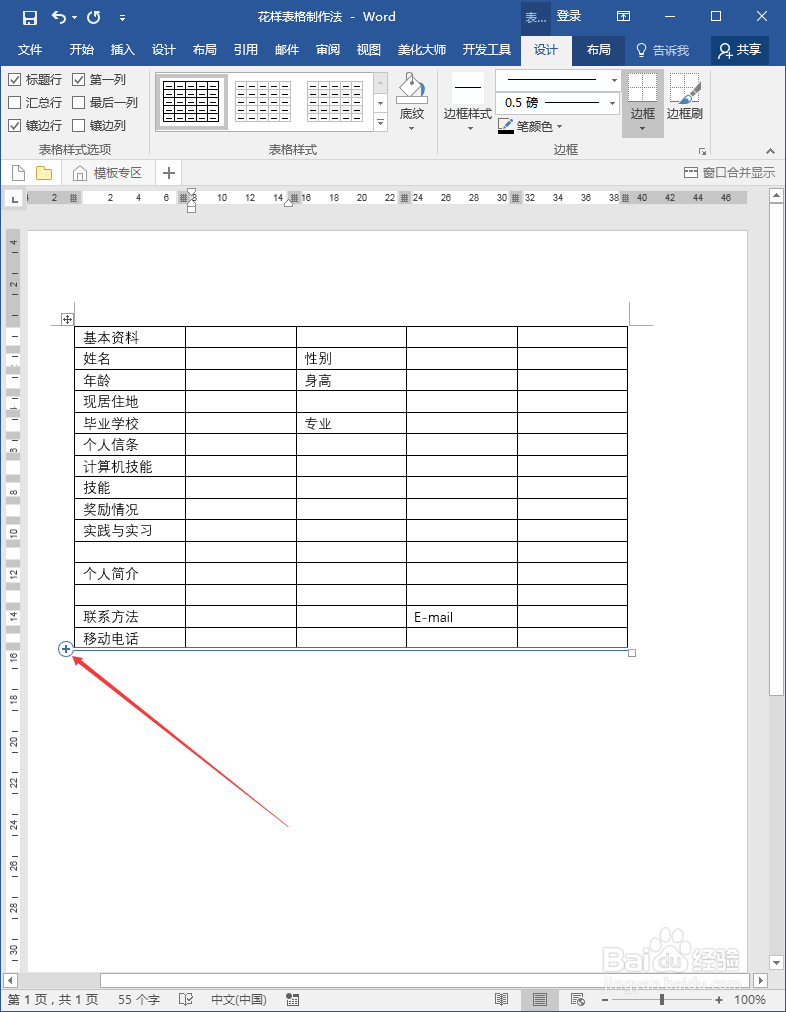
1、光标移动至“基本资料”前面——enter
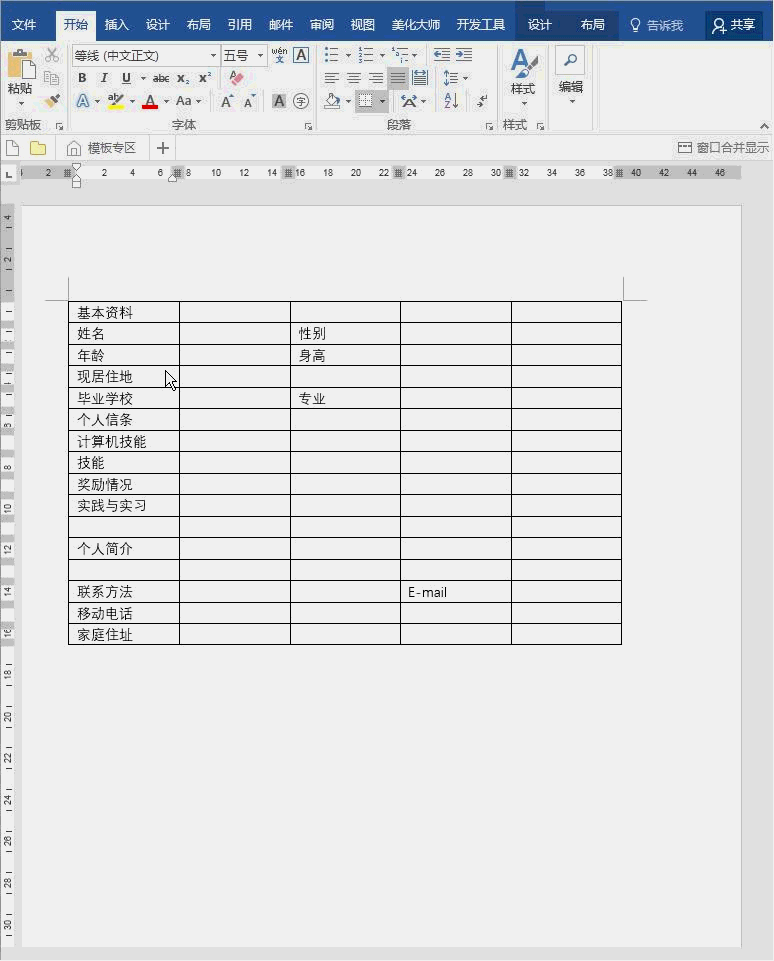
1、先找出所有需要合并的单元格:选中需要合并的单元格——右击——合并单元格

2、键盘 F4 为重复上一步操作:选中其他需合并单元格——键盘 F4。(重复此操作,至全部合并完毕)

3、调整表格大小:合并单元格设置完毕——鼠标移动至表格右下角——拖动表格
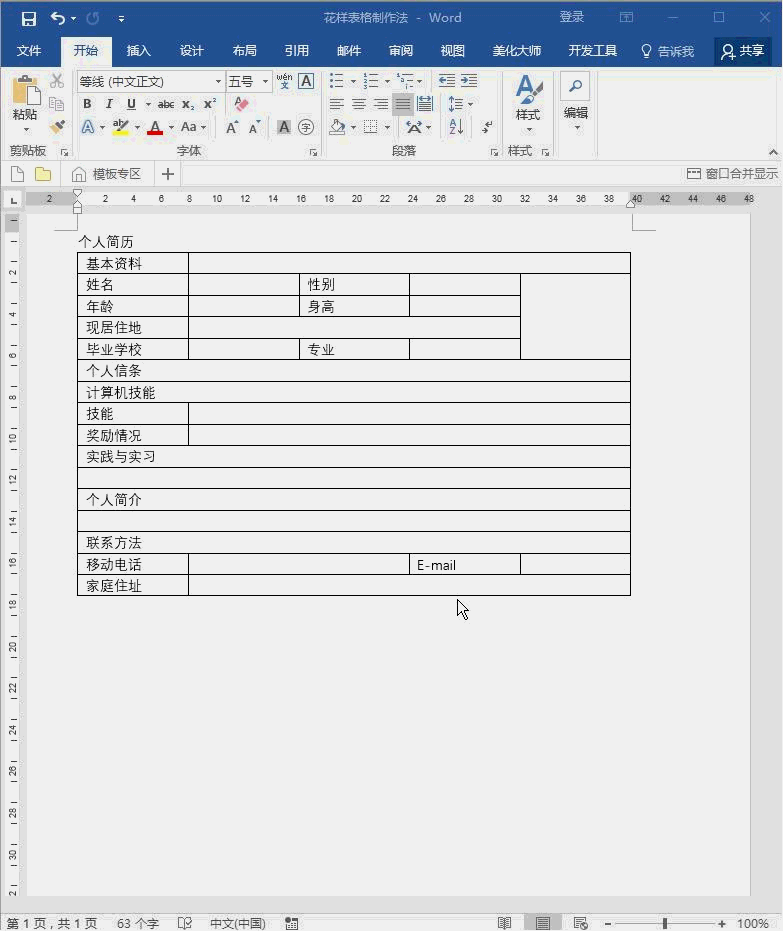
1、选中表格——布局——对齐方式——居中
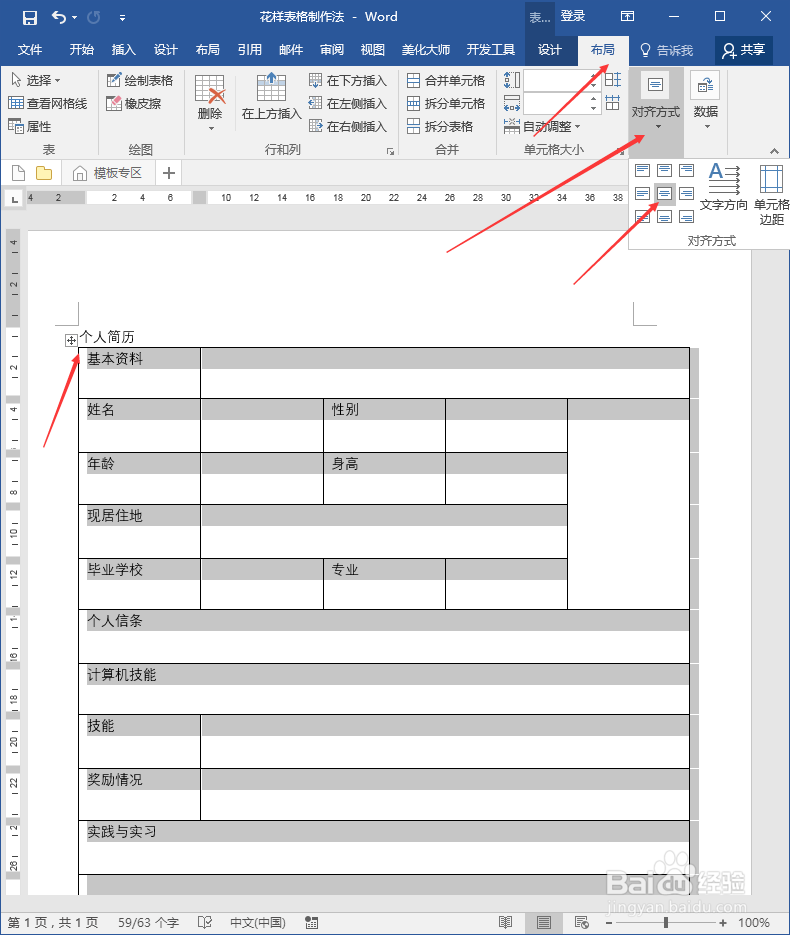
1、列宽:全选工作表——布局——自动调整——根据窗口自动调整表格(其他需要手动调节)

2、行高:基本资料至毕业学校,为等高:鼠标移动到毕业学校的最后一行边框——调整限制高度——选中这几行——布局——分布行

3、其他行高:鼠标拖拽调整限制高度——选择需调整的行高——键盘 F4 重复上一步(不适合此方法的,可以手动调整)

4、实践与实习、个人简介、联系方法非连续单元格、且行高相同:选中其中一个行——布局——自定义设置行高值

5、选中其他两行——键盘 F4 重复上一步操作

1、调整个别单位字体位置:按住键盘 ctrl 不松——多次点选需调整行——开始——快捷键——向左靠齐

2、设置背景色:默认上步骤选取的行(不对的话自己重新选)——设计——边框——边框和底纹

3、底纹——选择颜色——确定

4、设置边框:全选——设计——边框——边框和底纹——自定义——选择样式——填充边框
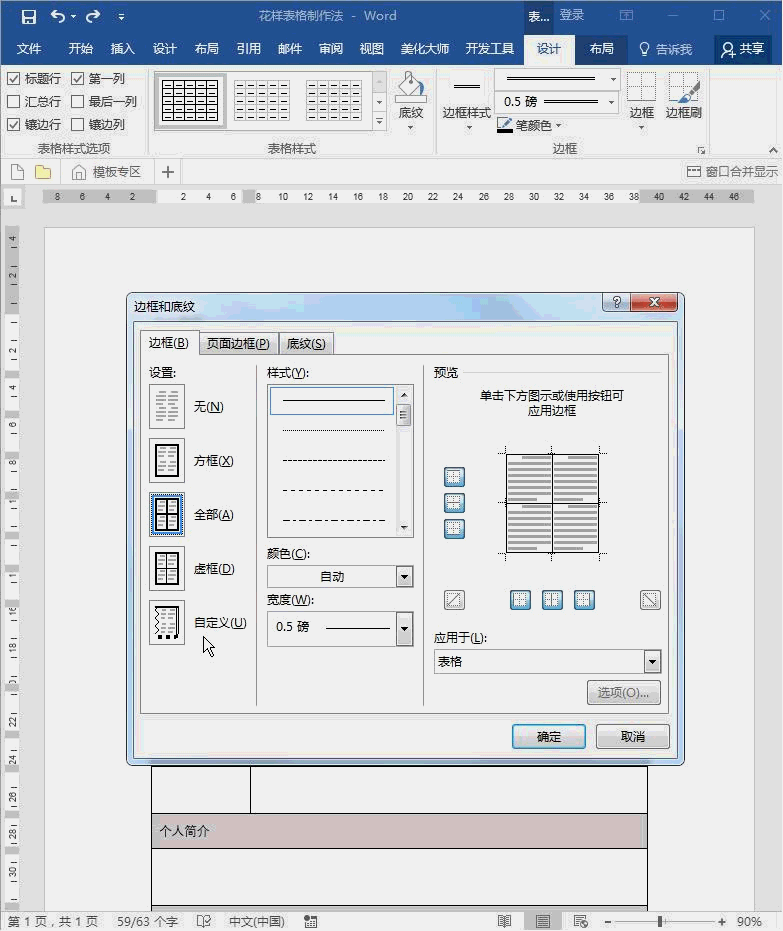
5、调整标题字体大小、格式,完成
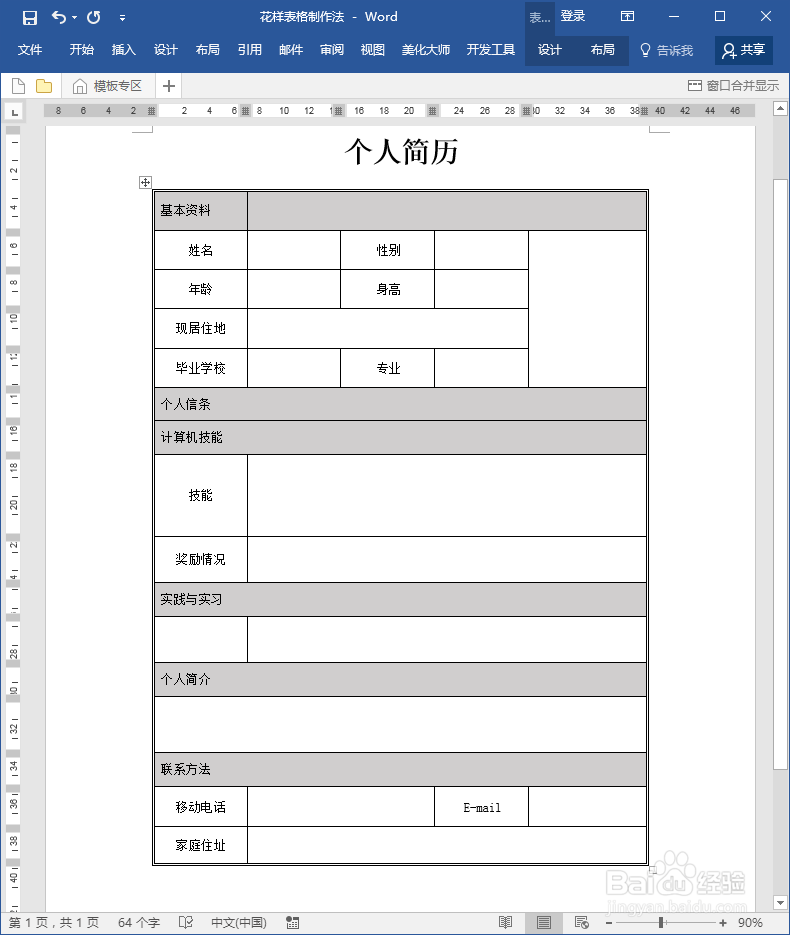
声明:本网站引用、摘录或转载内容仅供网站访问者交流或参考,不代表本站立场,如存在版权或非法内容,请联系站长删除,联系邮箱:site.kefu@qq.com。
阅读量:185
阅读量:175
阅读量:187
阅读量:75
阅读量:109